맥에서 webp 변환하는 방법에 대해서 알려드리겠습니다. 앱 설치 없이 간단하게 파인더에서 바로 실행시킬 수도 있고 단축키를 지정해서 편하게 사용하실 수 있습니다. 이미지를 빠르게 변환시켜 작업 속도를 올려보세요.
워드프레스를 운영 중이신 분이라면 트래픽을 줄여 사이트 속도를 개선하고자 이미지를 webp 형식으로 업로드합니다. 많은 분들이 플러그인으로 webp 파일로 변경하는 방법을 사용하지만 많은 플러그인을 설치 사용하는 것도 사이트 속도에 영향을 줍니다. 따라서 이미지 파일을 직접 webp로 변환해서 사용하시는 방법을 추천 드립니다.
MAC webp 이미지 변환
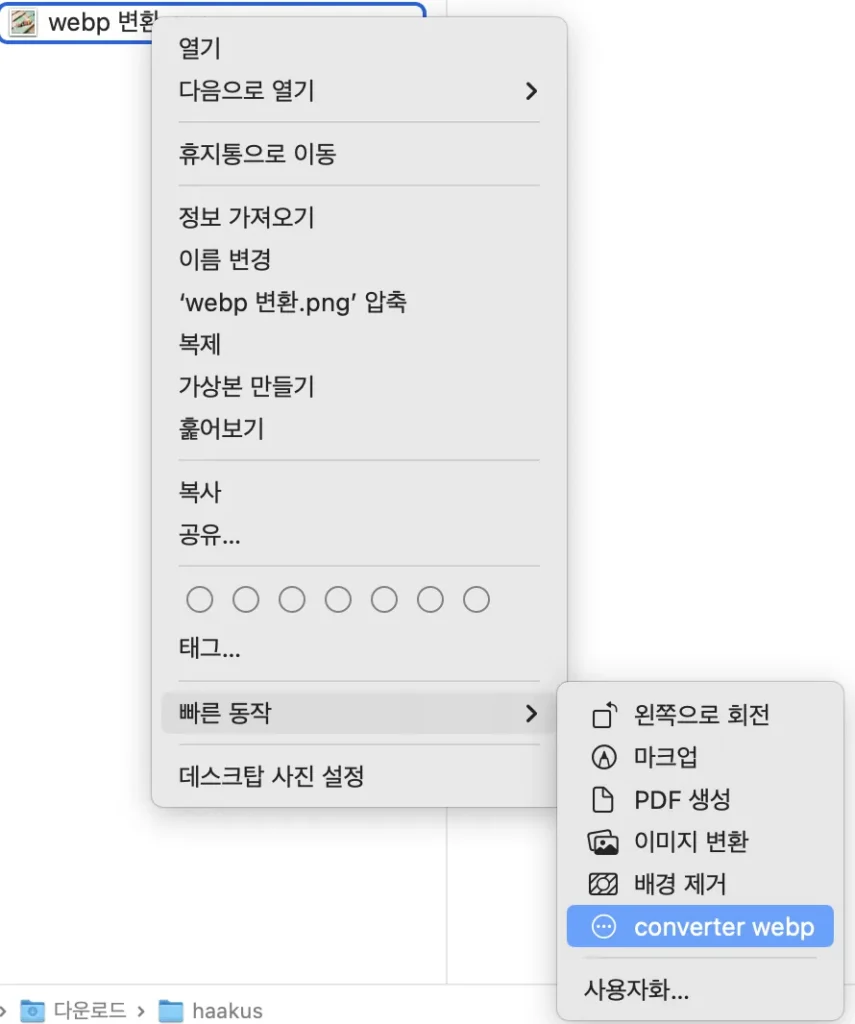
한번 설정하시면 위에 이미지와 같이 빠르게 이미지 파일을 변경할 수 있습니다. 또한 단축키를 설정하면 더 빠르게 변환할 수 있습니다. 설치과정이 다소 복잡하오니 글을 따라 천천히 진행하세요.
webp 변환 준비
이미지 확장자를 webp로 변경하려면 cwebp라는 프로그램이 필요합니다. 설치할 필요는 없고 내려받아 주시면 됩니다. 저는 [libwebp-1.4.0-rc1-mac-x86-64] 버전을 받았습니다.
- 위의 링크에서 맥용 cwebp를 다운 받습니다. 최신버전은 제일 하단에 있습니다.
- 내려 받은 파일을 압축 해제 합니다.
- 해제한 폴더에서 /bin/cwebp 파일을 선택해 줍니다.
- 키보드에서 Command + Option + C 를 눌러 경로를 복사해 주세요
빠른 동작 실행을 위한 Automator 설정
- Command + Space를 누르고 Automator를 실행 시켜 주세요
- 빠른 동작을 선택해 실행시켜줍니다.
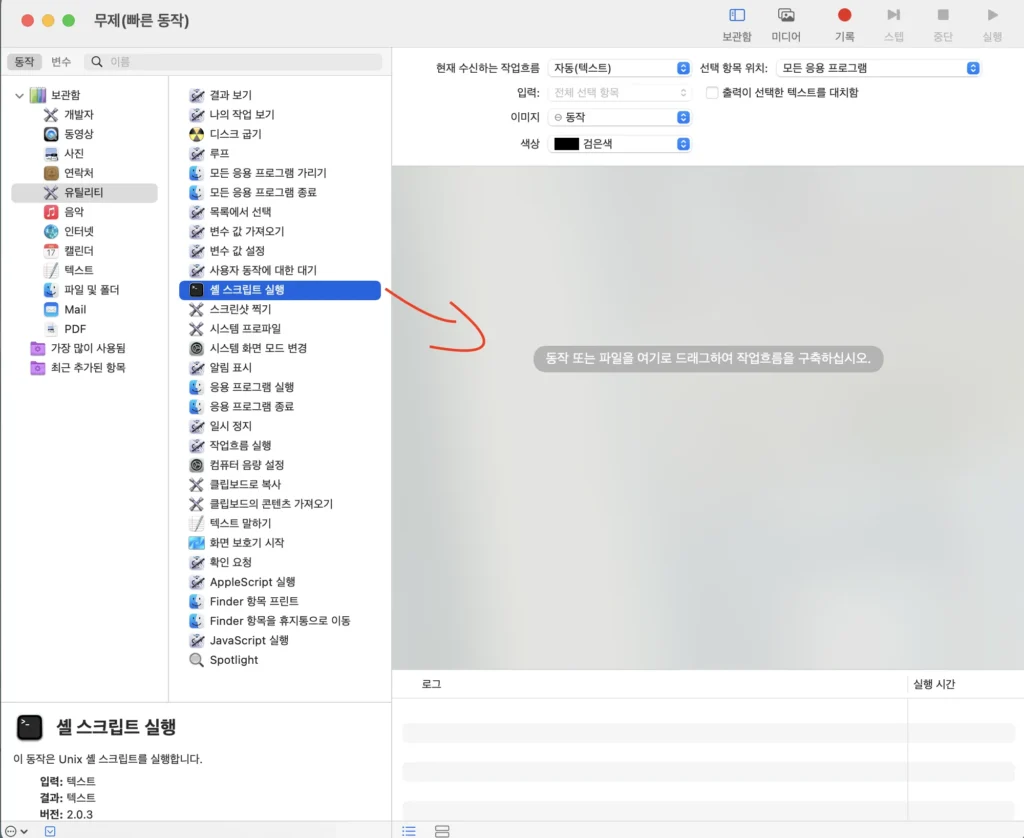
- 아래와 같이 내용을 입력합니다.
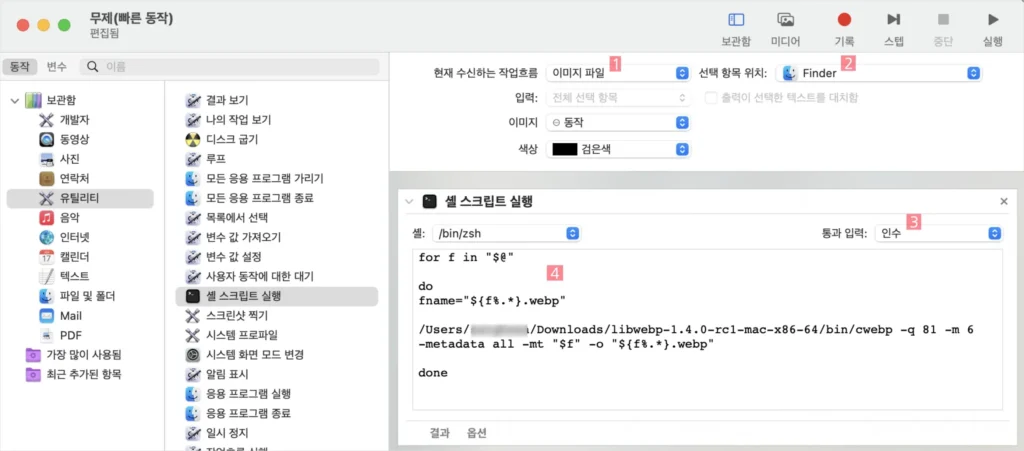
- 현재 수신하는 작업흐름 : 이미지 파일 선택
- 선택항목 위치 : Finder
- 통과 입력 : 인수
- 아래의 내용 중 [cwebp 경로 붙여넣기] 부분을 지우고 cwebp 파일 경로를 추가하여 해당 칸에 붙여 넣어 주세요
for f in "$@"
do
fname="${f%.*}.webp"
[cwebp 경로 붙여넣기] -q 81 -m 6 -metadata all -mt "$f" -o "${f%.*}.webp"
done
- 밑에 복사 넣기 까지 완료가 되었다면 Commend + S를 눌러 converter webp로 이름을 변경해 주세요.
맥에서 webp 변환 실행하기
이제 이미지 파일을 선택하여 [우클릭] – [빠른 동작] 안에 “converter webp”가 추가가 되었는지 확인하세요. 실행시켜 보면 아래와 같은 경고창이 뜹니다.
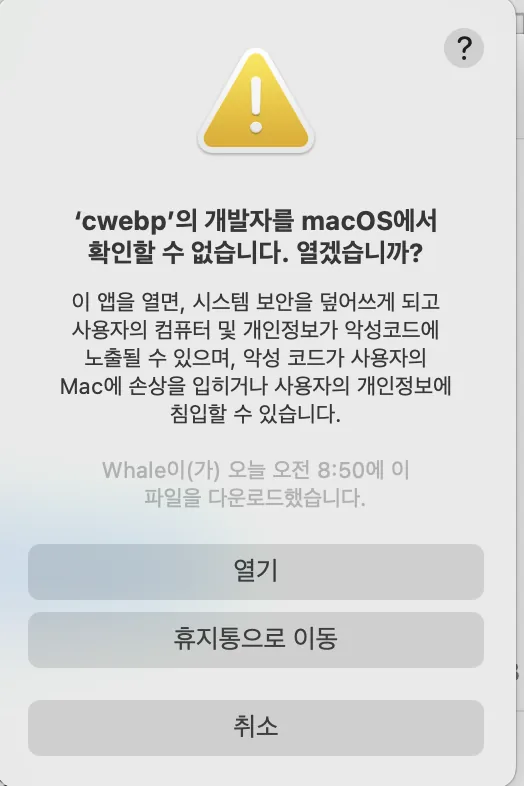
이 경고가 나오면 취소를 누르고 맥의 [시스템 설정]을 열어주세요. [개인정보 보호 및 보안] 탭을 클릭 후 아래와 같이 cwebp 차단을 허용해 주시면 정상적으로 작동하실 수 있습니다.
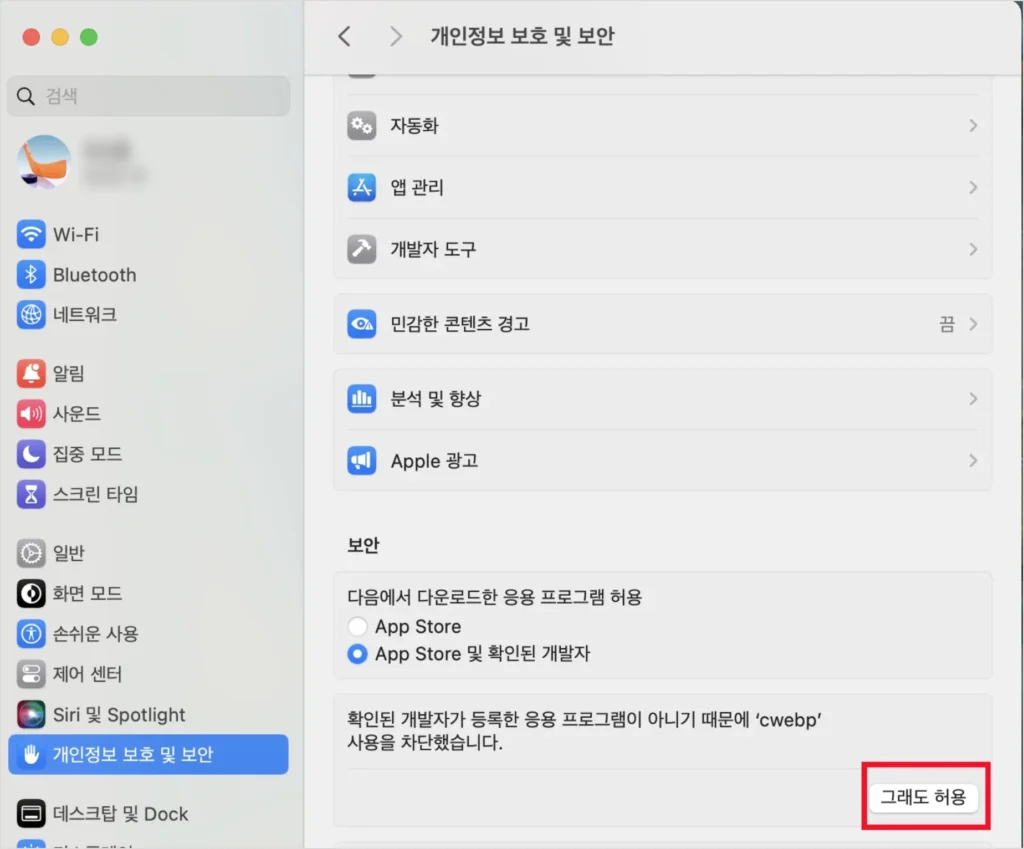
키보드 단축키 설정
키보드 단축키를 지정하면 더욱 빠르게 webp 변환을 할 수 있습니다. 아래의 내용에 따라 단축키를 설정하세요.
- [시스템 설정]을 열고 [키보드] 탭에서 [키보드 단축키]를 선택하여 주세요.
- [서비스] 탭에서 [그림]–[converter webp] 부분을 이중 클릭 하여 원하시는 단축키로 변경해 주세요
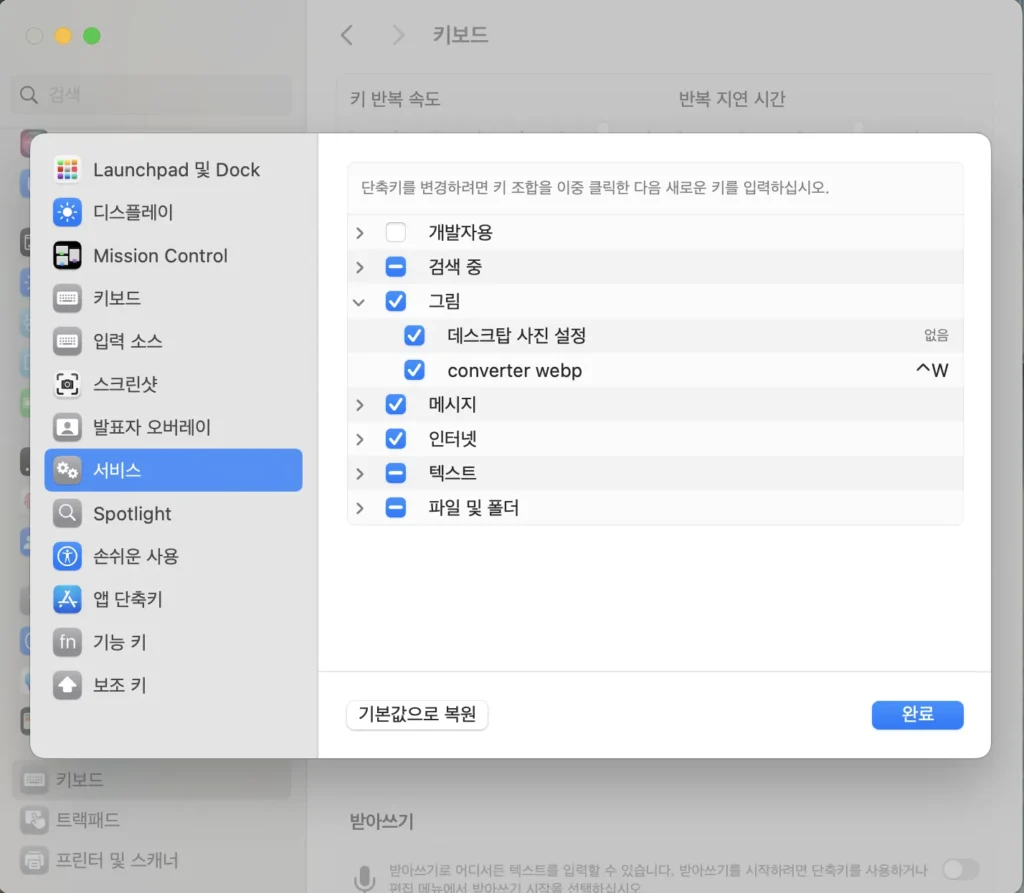
마무리
이상으로 맥에서 webp 변환 방법을 마치겠습니다. 블로그를 운영하다 보면 글쓰는 시간과 파일 첨부하는 시간만 줄여도 전체 포스팅 작성 피로도가 감소합니다. 다음 글에도 포스팅 시간을 단축 시킬 수 있는 저만의 팁과 방법들을 소개해 보겠습니다.




